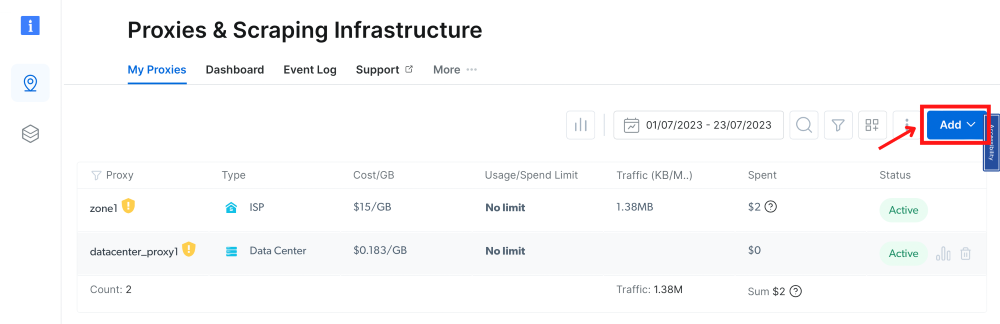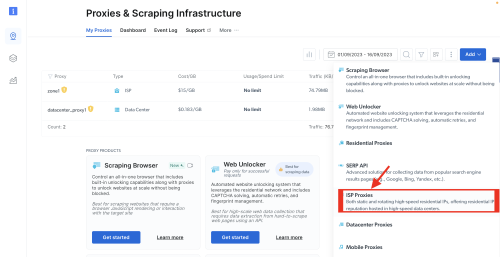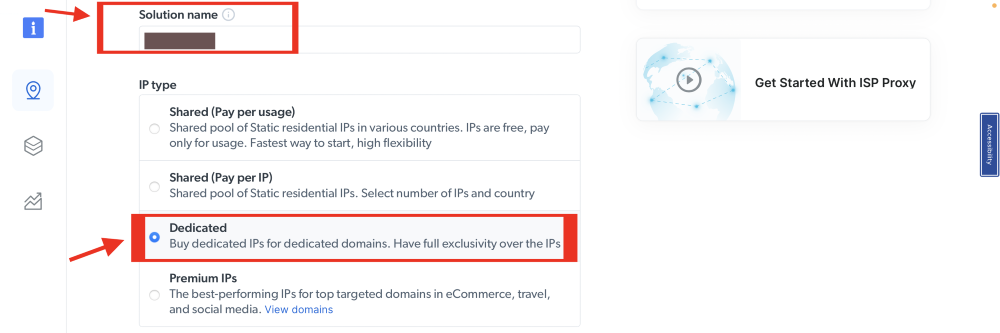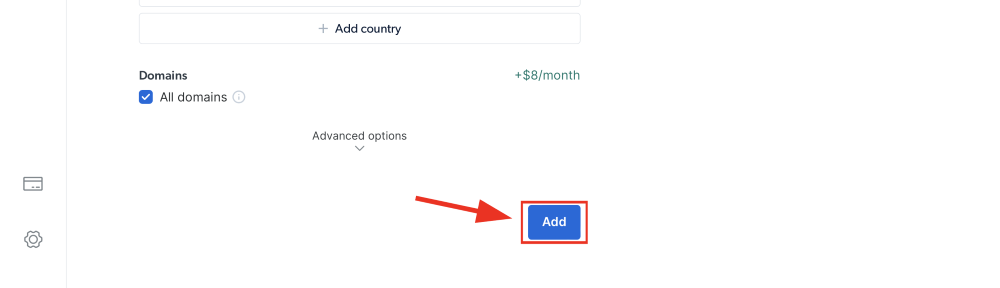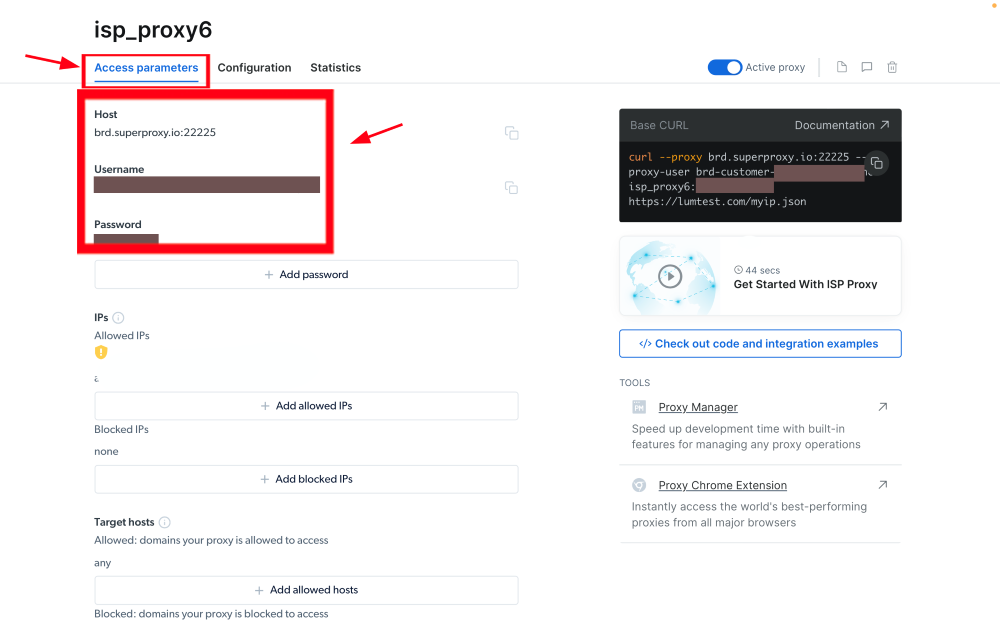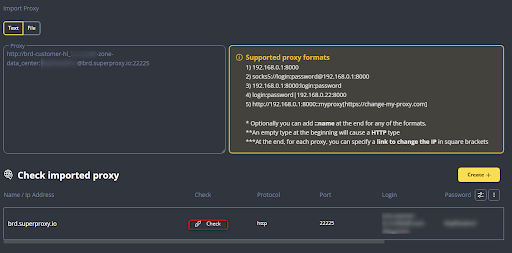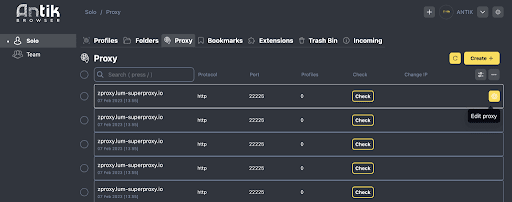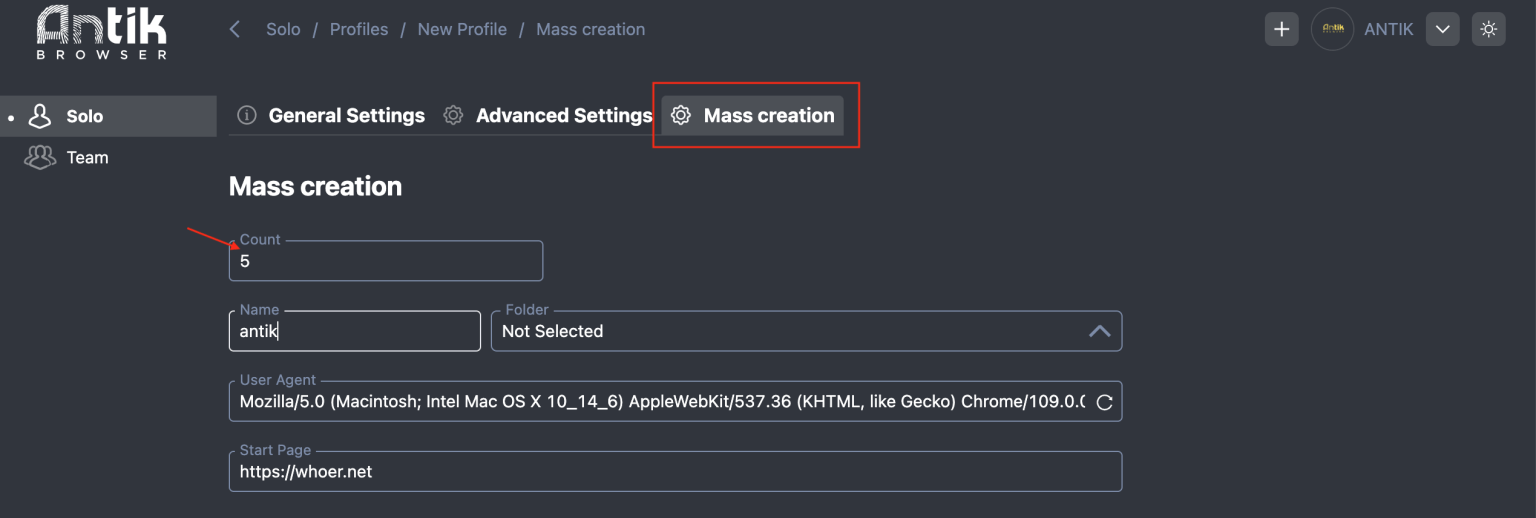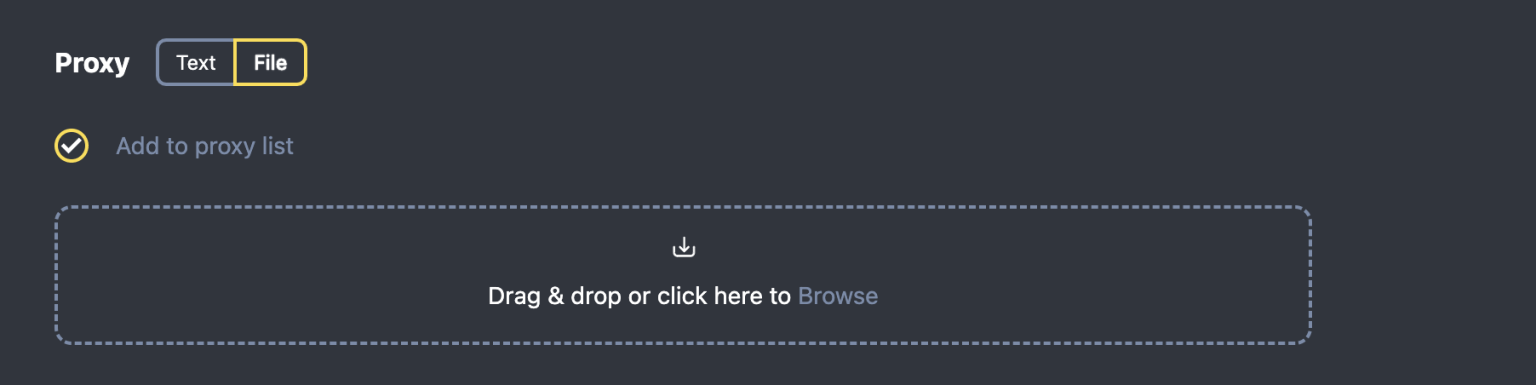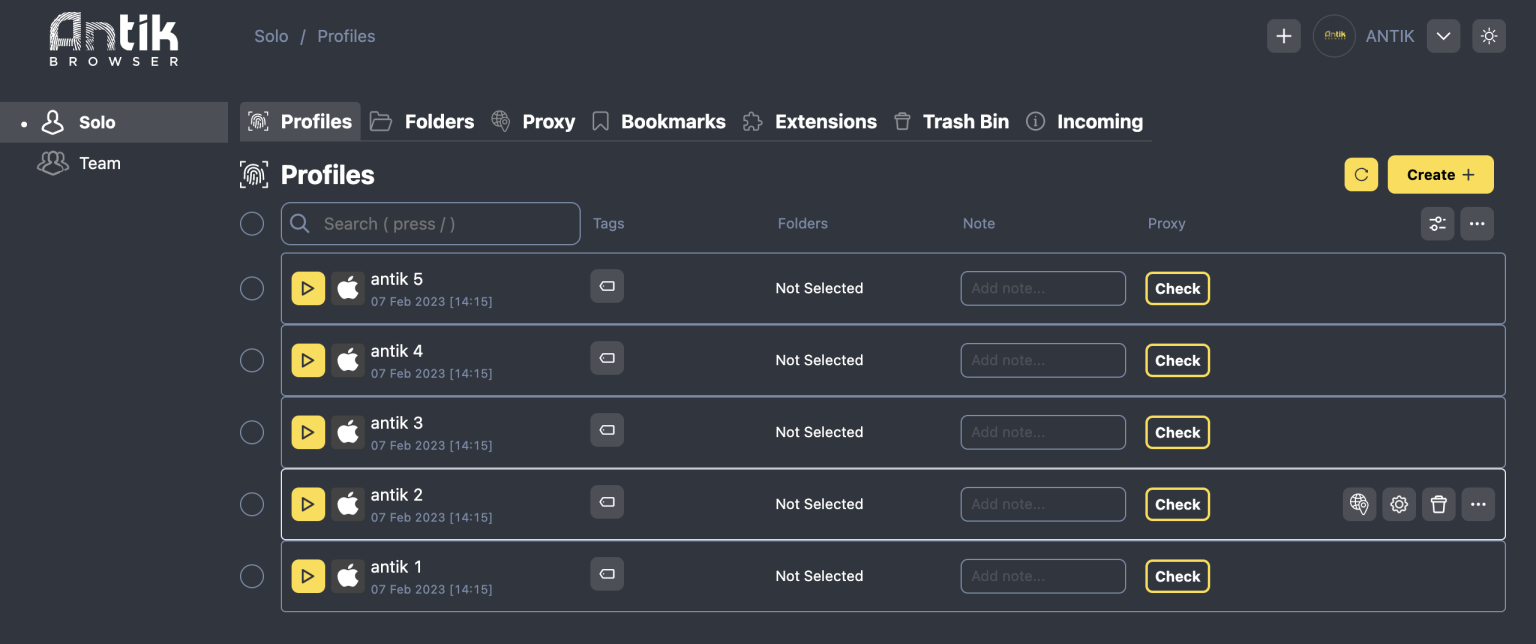Antik Proxy Integration
Steps to integrate Antik with Bright Data proxies
Sign up to Bright Data:
After signing up, in the Bright Data dashboard, navigate to the “Proxy & Scraping Infrastructure” section and Add a new designated Zone for your proxy usage.
Name proxy solution:
Set the desired IP type, shared IPs, dedicated IPs, or premium IPs.
Choose domain:
Use specific domains or use ‘All domains’ for one IP to target websites using the same IP.
Access parameters:
Click on the name of your Zone, navigate to the “Access Parameters” tab, and note down the proxy credentials:
- host
- port
- username
- password
Log-in to Antik:
Go to the ‘Proxy’ tab and click ‘Create’ – you will be redirected to Proxy list creating menu.
Select the proxy download type by Text:
Go to your proxy zone’s Access Parameters and extract the user name and password then pase it into the Text box.
The required format :
http://brd-customer-CUSTOMERID-zone-ZONENAME:[email protected]:33335
After that, your proxies will appear in the text field. You can check them for operability (Red Box).
Next step:
And just for clarity this should be the next step. In order to quickly find the required proxy in the list, you can specify a proxy name.
Bulk profile creation
Go to the ‘Mass Creation’ tab and specify the required number of profiles, enter a name mask.
Drag file:
In the proxy field, drag or specify the path to the previously downloaded proxy excel file and click ‘Create’.
⚠️Important note: If you are using Bright Data’s Residential Proxies, Web Unlocker or SERP API, you need to install an SSL certificate to enable end-to-end secure connections to your target website(s). This is a simple process, see https://docs.brightdata.com/general/account/ssl-certificate#installation-of-the-ssl-certificate for instructions.
Get proxies for Antik
Работает на базе отмеченной наградами прокси-сети
С более чем 72 миллионами жилых IP-адресов, лучшая в своем классе технология и таргетинг на любую страну, город, оператора и ASN – сделали наши премиальные прокси-сервисы лучшим выбором для разработчиков
Типы прокси для любых задач
Резидентные прокси
- 72+ млн IP-адресов
- Доступны в 195 странах
- Крупнейшая вращающаяся реальная IP-сеть
- Доступ и сканирование всех сложных сайтов
Серверные прокси
- 1 600 000+ IP-адресов
- Доступны в 98 странах
- Общие и выделенные пулы IP-адресов
- Быстрый доступ к несложным веб-сайтам
ISP прокси
- 700+ тыс IP-адресов
- Доступны в 35 странах
- Реальные статические резидентные IP-адреса без ротации
- Лучший вариант для входа в несколько учетных записей
Мобильные прокси
- 7+ млн IP-адресов
- Доступны в 195 странах
- Крупнейшая в мире IP-сеть 3G/4G с реальными одноранговыми узлами
- Проверка мобильной рекламы и сканирование мобильных сайтов
Proxy Network Pricing
Лидер категории прокси и сбора данных
Каждый день собирается 650ТБ общедоступных данных.
Новые выпуски функций каждый день
На службе у 7/10 ведущих университетов мира
4,6/5 – рейтинг удовлетворенности клиентов на Trustpilot